Ако редовно работиш с Premiere Pro и създаваш съдържание за различни целеви аудитории, знаеш колко важни са субтитрите и транскрипците. Не само за достъпността, но и за откриваемостта на видеото ти. За щастие, Adobe е интегрирал в най-новата версия на Premiere Pro CC някои много полезни функции за автоматизация на транскрипцията. Това ръководство не само предоставя преглед на новите функции, но също така те води стъпка по стъпка през процеса на автоматична транскрипция в Premiere Pro CC.
Най-важни открития
- Premiere Pro CC позволява автоматично транскрибиране на аудио в текст.
- Благодарение на облачната технология могат да се създадат субтитри на до 13 езика.
- Транскрипцията може да бъде настроена с много настройки.
- Субтитрите са лесни за редактиране и позволяват бърза настройка според твоите нужди.
Ръководство стъпка по стъпка
За да използваш автоматичното транскрибиране в Premiere Pro CC, следвай това ясно ръководство стъпка по стъпка:
Стъпка 1: Намери интерфейса и опциите за субтитри
Отвори проекта си в Premiere Pro и се запознай с интерфейса. Ще намериш опциите за субтитри в горното меню под "Субтитри". Ако този панел не е видим, можеш да го активираш чрез менюто "Прозорец" и след това "Работни пространства". Тук можеш да отвориш работните пространства за субтитри, за да използваш функционалността.
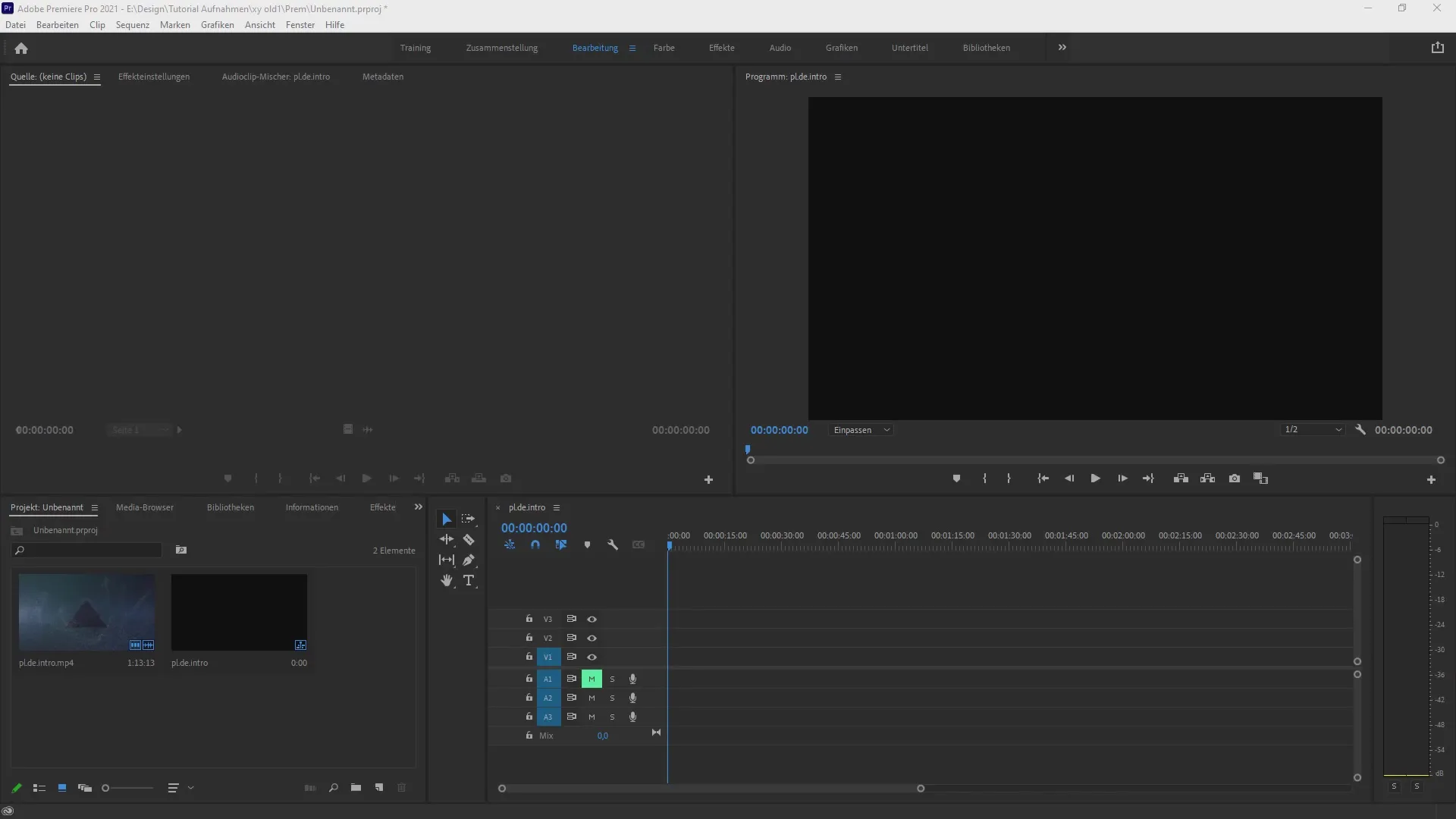
Стъпка 2: Отвори настройките на транскрипцията
Отвори менюто "Транскрипт" в горното меню. Това ще отвори прозореца за транскрипция, в който можеш да направиш различни настройки. Избери езика за транскрипцията. В този случай трябва да настроиш на немски, ако audio е на немски.
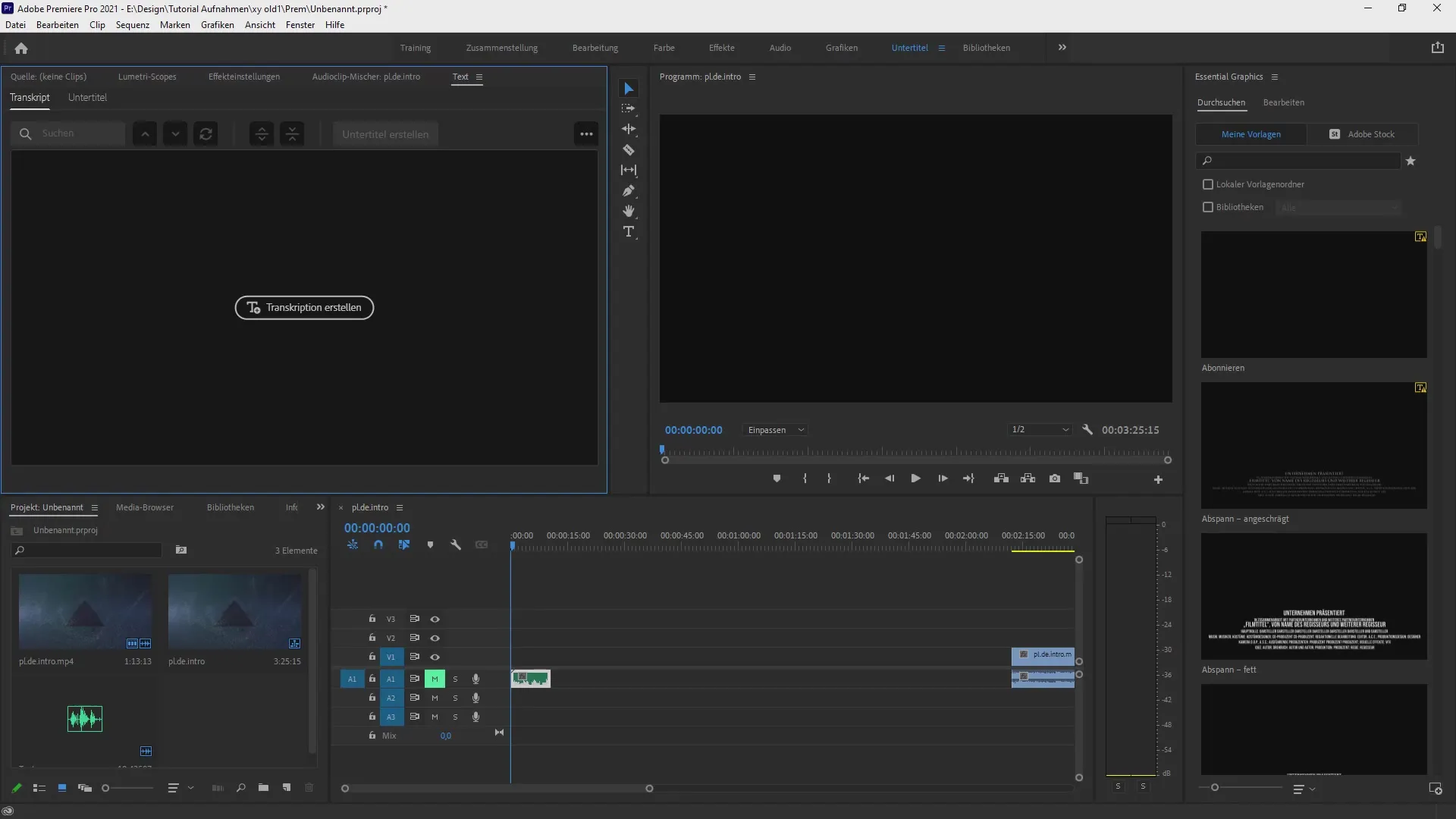
Стъпка 3: Започни транскрипцията
След като избереш езика си, имаш възможност да направиш допълнителни настройки, като избор на In и Out точки или разпознаване на различни говорители. Когато всичко е настроено, кликни на "Транскрибирай". Premiere Pro ще анализира audio и ще създаде транскрипция.
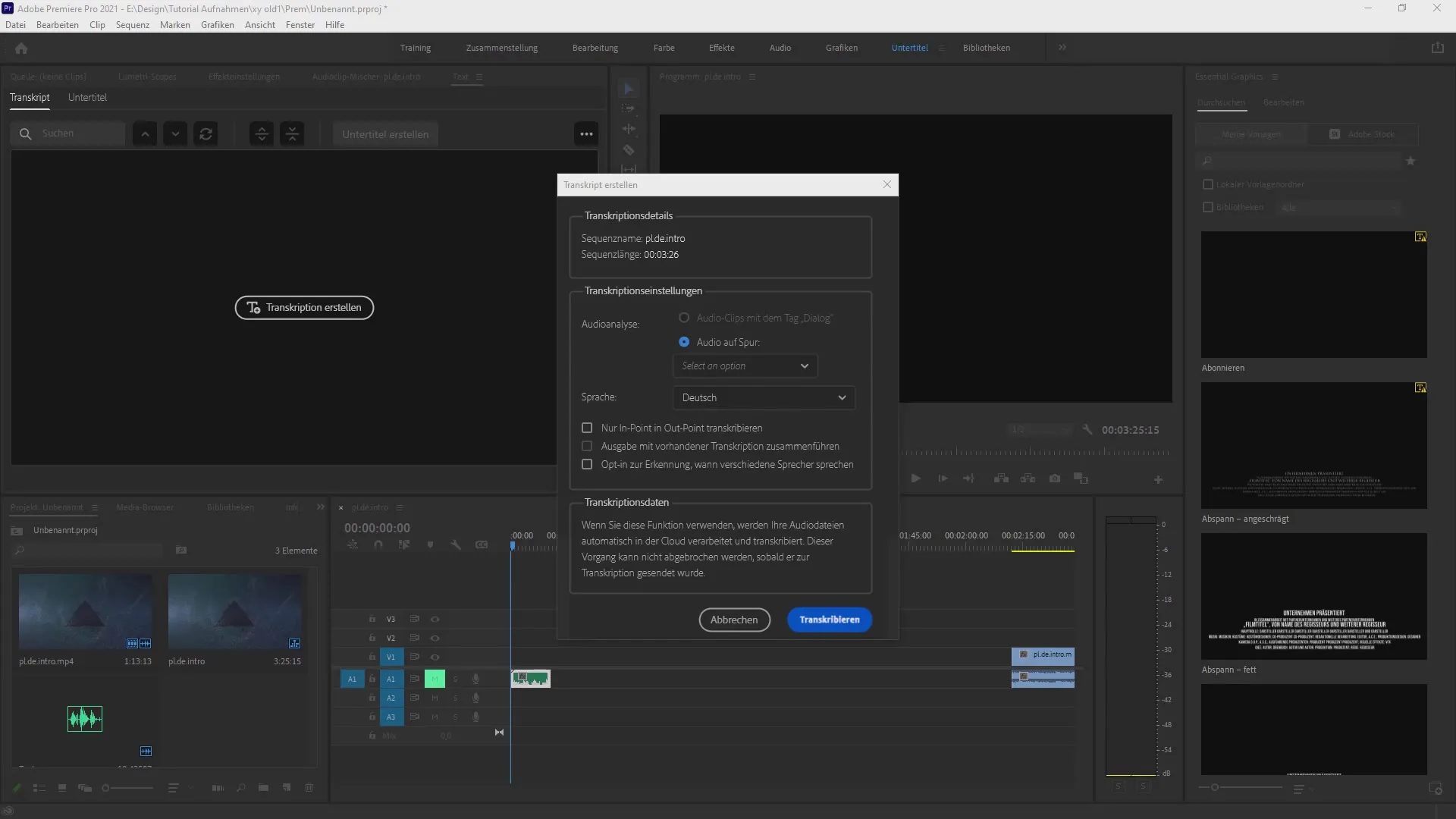
Стъпка 4: Провери транскрипцията
След като транскрипцията е завършена, текстът ще се появи в областта на субтитрите. Провери транскрипцията за точност. Можеш да навигираш през видеото, за да се увериш, че всичко е пренесено правилно. Обърни внимание на малки грешки или неточности, които можеш бързо да коригираш.
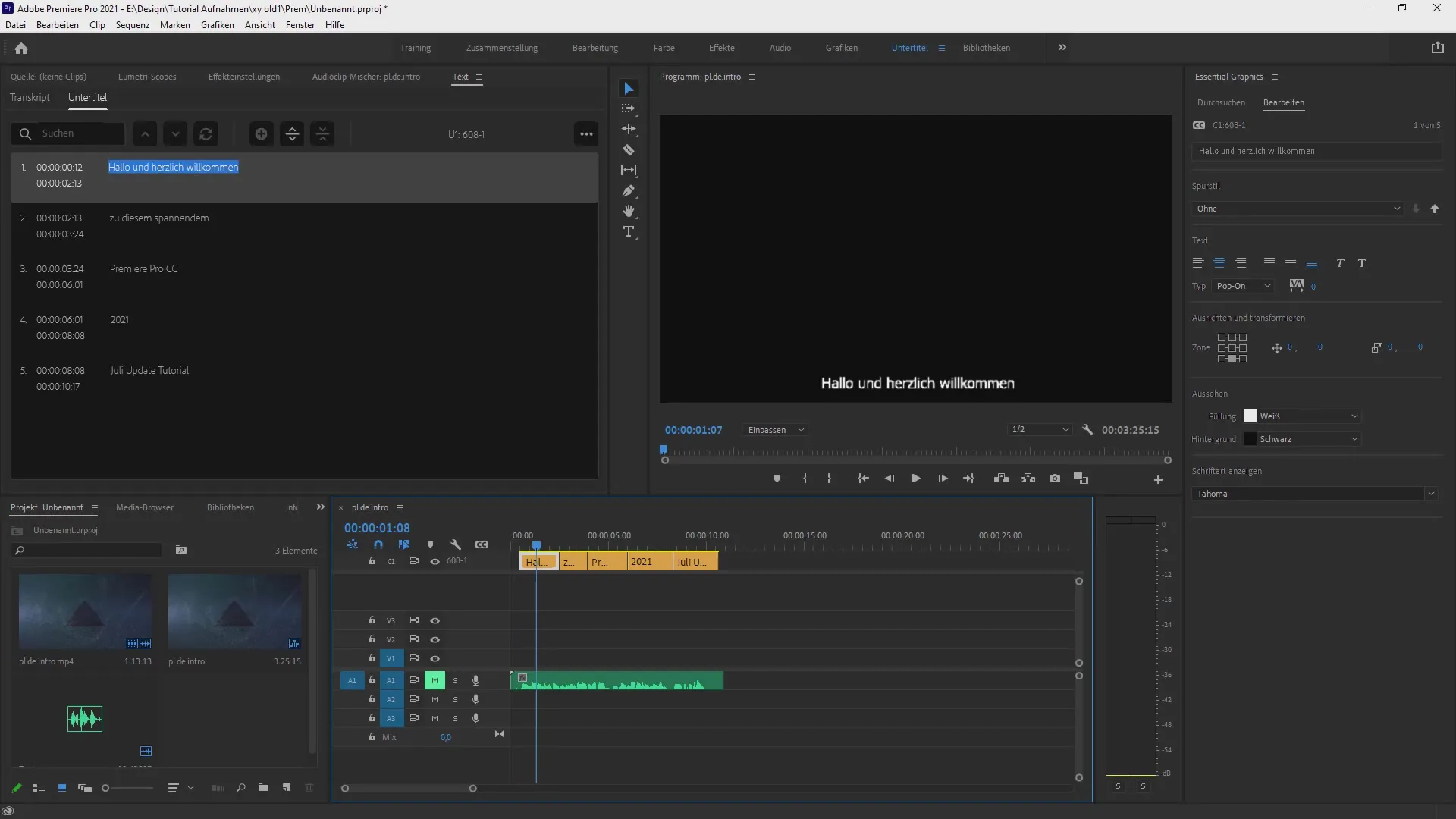
Стъпка 5: Редактиране на субтитрите
За да настроиш субтитрите, можеш да избираш и променяш отделните текстови балони. Полезна е и възможността да премахнеш нежелани паузи или грешки. Използвай клавиша CTRL, за да маркираш и обединиш няколко области, ако е необходимо. Това ще осигури по-гладък поток на четене в видеото.
Стъпка 6: Настройване на стил и форматиране
Когато си доволен от текста, можеш да адаптираш визуалния дизайн на своите субтитри под "Essential Graphics". Тук имаш опции за смяна на шрифтове, добавяне на фонове и настройка на цветове. Така текстът ти ще се впише идеално в стила на видеото.
Стъпка 7: Експортиране на субтитрите
След като всички настройки са направени, експортирай субтитрите си. За целта кликни на трите точки в областта на субтитрите и избери желаната опция за експортиране, например като SRT файл или текстов файл. Това е важно, за да се увериш, че можеш да обработваш файловете съответно.
Обобщение - Автоматично транскрибиране в Premiere Pro CC: Обяснено стъпка по стъпка
Сега вече знаеш как да използваш автоматичната транскрипция в Premiere Pro CC и как да се възползваш от новите функции. Облачната технология ти позволява не само да спестиш време, но и да направиш видеата си достъпни за по-широка аудитория. Следвайки стъпките на това ръководство, ти си напълно подготвен да създаваш и настройваш субтитри лесно и ефективно.
Често задавани въпроси
Как се стартира транскрипцията в Premiere Pro?Избери "Транскрипт" от менюто и кликни на "Транскрибирай".
Мога ли да редактирам създадените субтитри?Да, можеш да настроиш субтитрите в областта на субтитрите при нужда.
Кои езици се поддържат?Premiere Pro позволява транскрибиране на до 13 различни езика.
Как да експортирам субтитрите си?Използвай функцията за експортиране в областта на субтитрите, за да запазиш файла си като SRT или текстов файл.
Има ли начин да се различават говорителите?Да, можеш да активираш разпознаването на говорители, за да идентифицираш различни говорители.


